はじめに
ジャンクから復活したX240ですが、BIOSバージョンが2.19(2014/2/6)と相当古いため、アップデートを行うことにしました。

BIOSアップデート自体は、今更記録するほどの内容ではありませんが、気になるのがBIOS改造によって表示させた「Advanced」メニューがどうなるのか? 消える? or 残る?
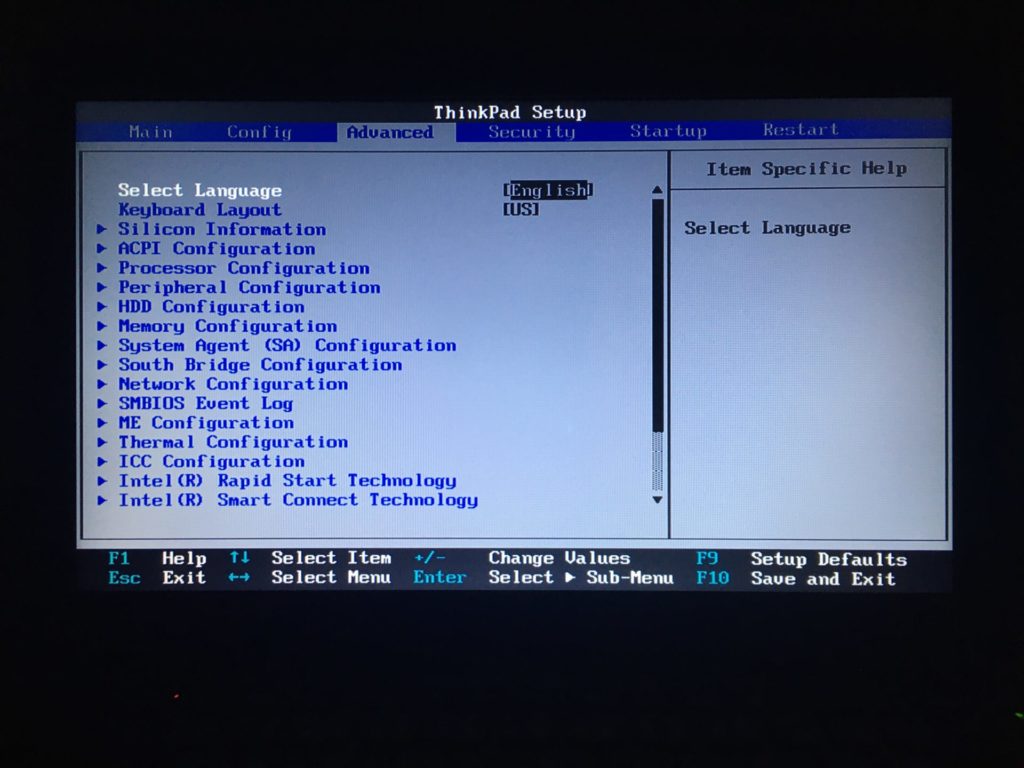
今回は、それを検証してみます。
↓ X240 Advanced Menu の記録です ↓
X240のBIOS隠しメニュー「Advanced」画面を表示!
BIOSアップデート準備
BIOSアップデートの準備といえば、Lenovoのサイトからアップデートファイルをダウンロードして、ファイルを展開して・・・、の流れが普通ですが、「Lenovo Vantage」をインストールしておけば、ダウンロードからインストールまで自動でやってくれるので、特に準備することはありません。
もちろん、Windowsであればの話です。
繰り返しになりますが、今回の記録目的はBIOSアップデートによって「Advanced」メニューが消えるか?、残るか?です。
よって、アップデート前にBIOS画面の写真だけ撮影しておきました。
アップデート前のBIOSバージョンと日付は・・・
GIET69WW(2.19) 2014-02-06
画面上部のメニューで、普通は「Date/Time」の場所が「Advanced」になっています。
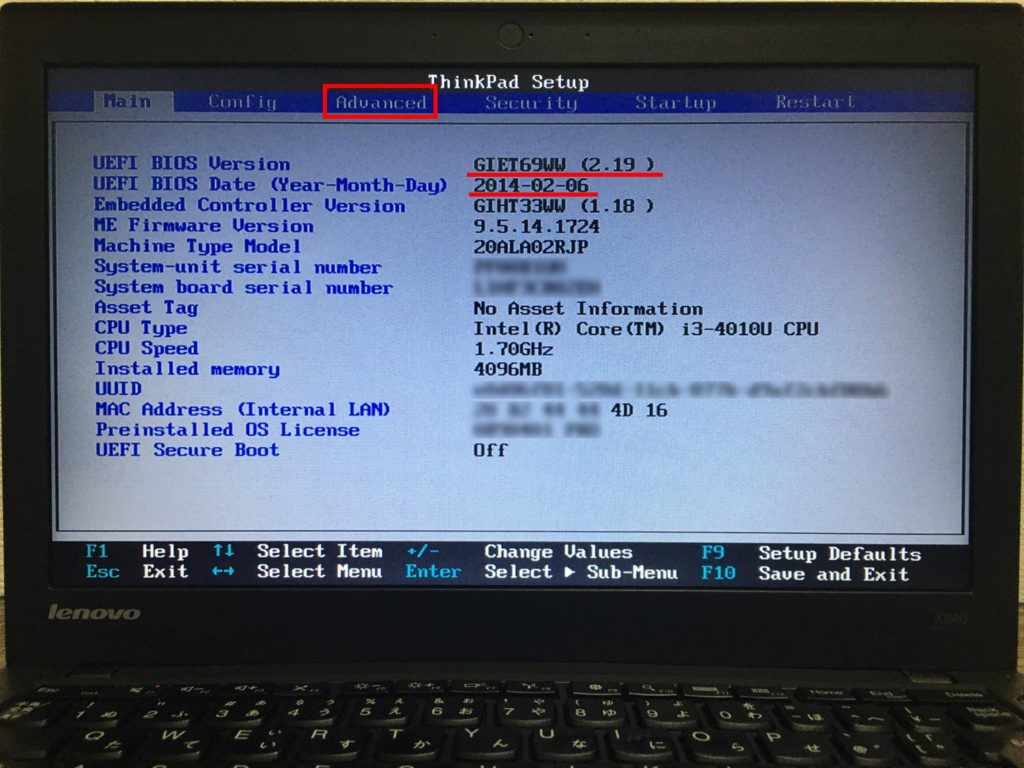
BIOSアップデート
「Lenovo Vantage」画面右上の『システム更新を確認』をクリックして『更新の確認』を行うと、
「ThinkPad BIOS Update JP – 7 [32,64]/8/8.1/10[64]」が「推奨更新」として表示されています。
これを選択して、『今すぐインストール』をクリック。
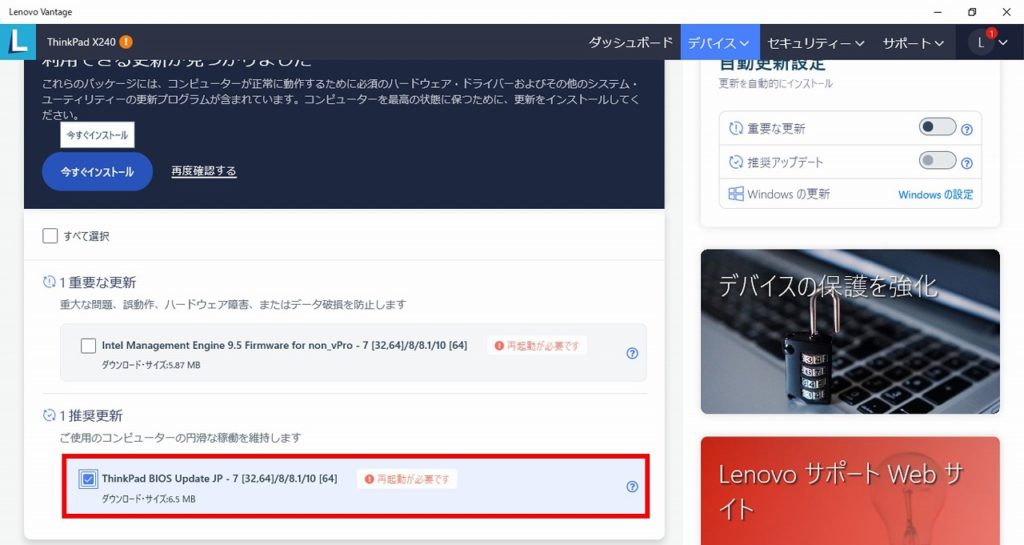
あとは『OK』、『次へ』をクリックしていくと、何度か自動で再起動を行いながら、アップデートが完了します。
バッテリーとACアダプターの接続をしつこく注意喚起してきます。
念のため確認しておきましょう!
この画面でフラッシュされ、完了すると再起動してアップデート完了です。
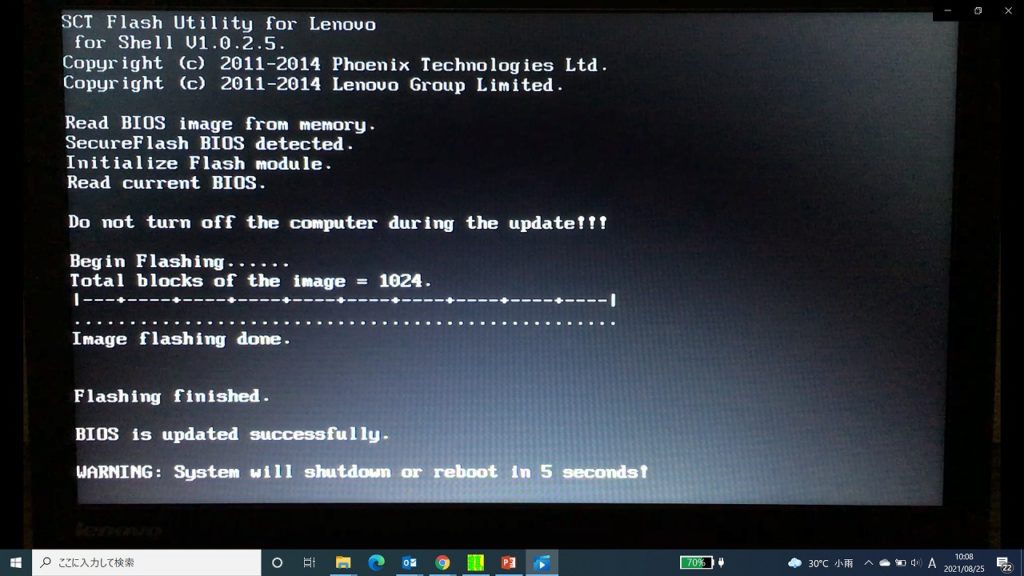
結果、「Advanced」は消えました・・・
残念ながら、「Advannced」メニューは消えてしまいました・・・
「Date/Time」に戻っています。
当然ながら、BIOSバージョンについては、問題なくアップデートできています。
GIET99WW(2.49) 2020-03-017
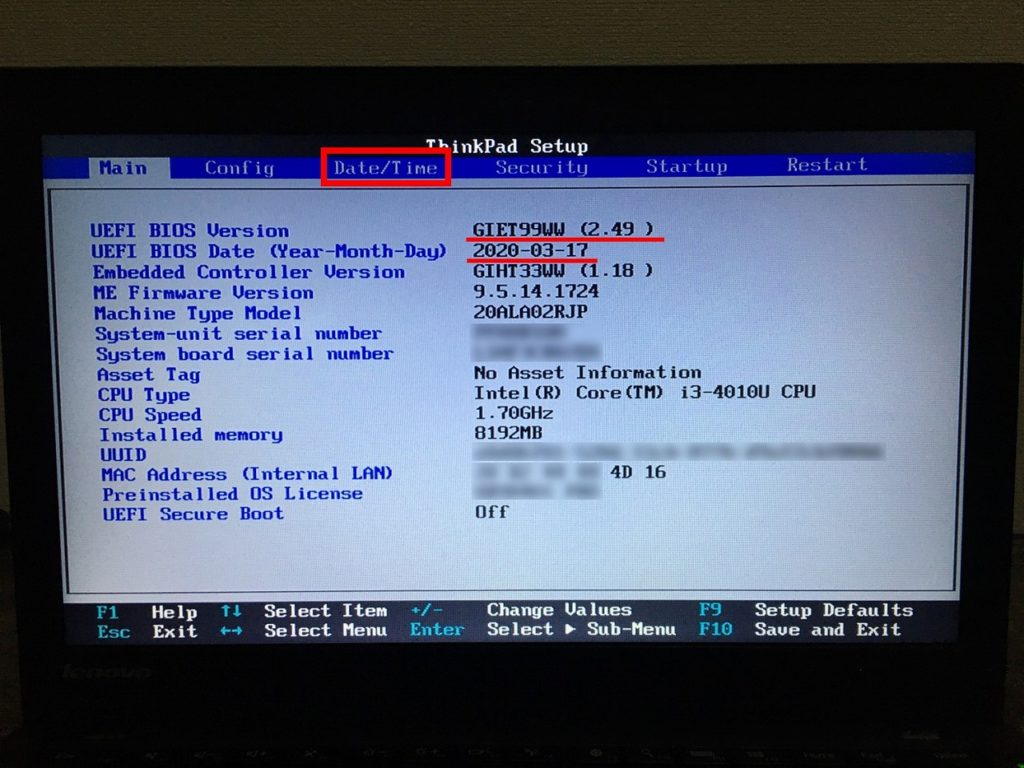
その他、アップデートで気付いたこととして、「Config」メニューに「CPU」と
「Intel (R) Smart Connect Technology」が追加されています。
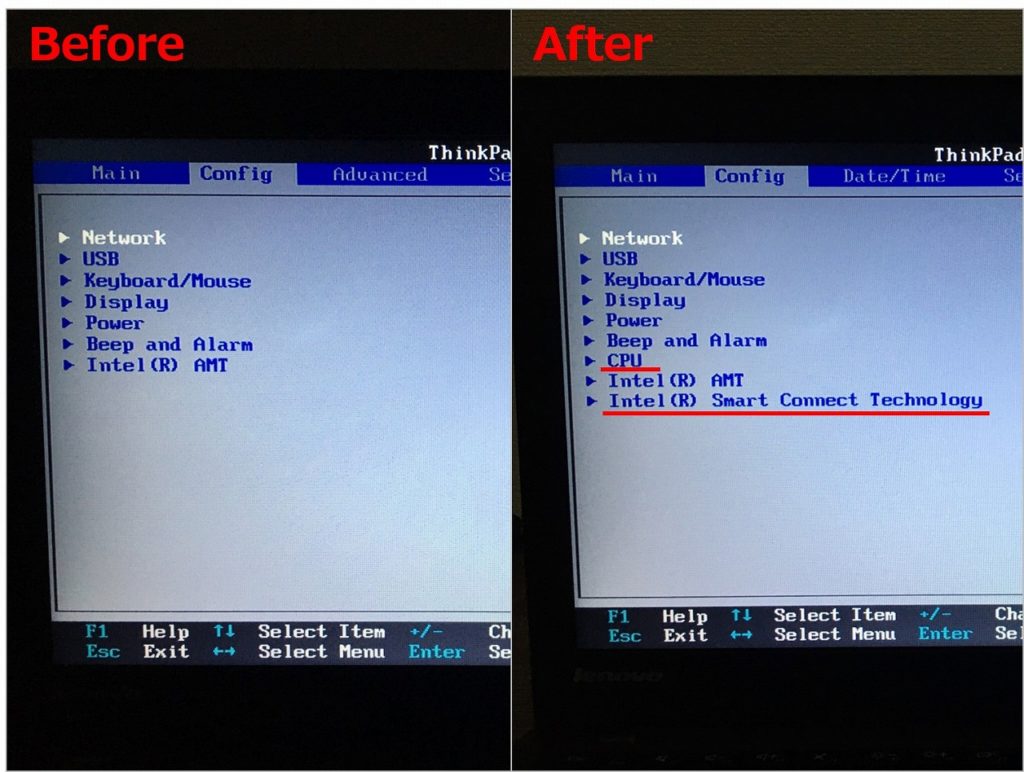
写真はありませんが、「CPU」の中身は「 Intel (R) Hyper-Threading Technology」の項目が追加されています。
また、「Intel (R) Smart Connect Technology」 については、Windows10がこれをサポートしていないため、設定を『Disabled』にできるよう追加されたと思われます。
※ 設定を『Disabled』 しておかないと、デバイスマネージャーに「不明なデバイス」が出て、目障りです。
ちなみに「Advanced」メニューの中には、BIOSアップデート前からこれらの設定項目が存在していました。
ME Firmwareアップデート
BIOSアップデートのついでに、「Intel Management Engine Firmware Update」も行っておきました。
「Lenovo Vantage」では、BIOSアップデートが「推奨」に対して、こちらは「重要な更新」になっていました。
BIOS修復の際、いろいろと勉強させてもらったMEバージョン「9.5.14.1724」ともお別れです。
なんとなく名残惜しい感じがします。
こちらも、BIOSアップデートと同様『OK』、『Next』とクリックしていくと再起動して完了します。
アップデート後は、バージョン「9.5.60.1952」になりました。
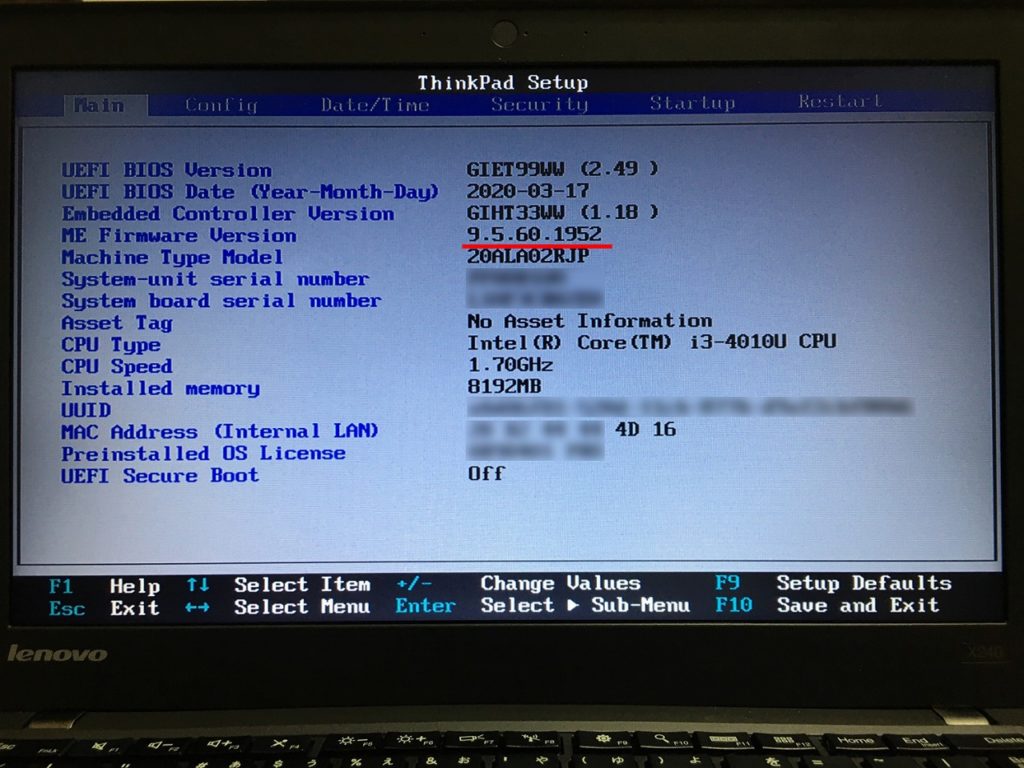
まとめ
今回の検証で、改造BIOSをアップデートすると、アップデート自体は問題なく完了しますが、改造箇所は元に戻ってしまい、結果「Advanced」メニューも消えてしまうことがわかりました。
同様にBIOS改造でWhitelistを削除している場合も、恐らく元に戻ってしまうと思われますので、HackintoshなThinkPad愛用者は要注意です。
今度BIOS改造する際には、事前に最新版にアップデートするようにします!
おまけ
BIOSアップデート後、再度BIOSを書き換えて「Advanced」を表示させました!
(もう、やけっぱちです!)
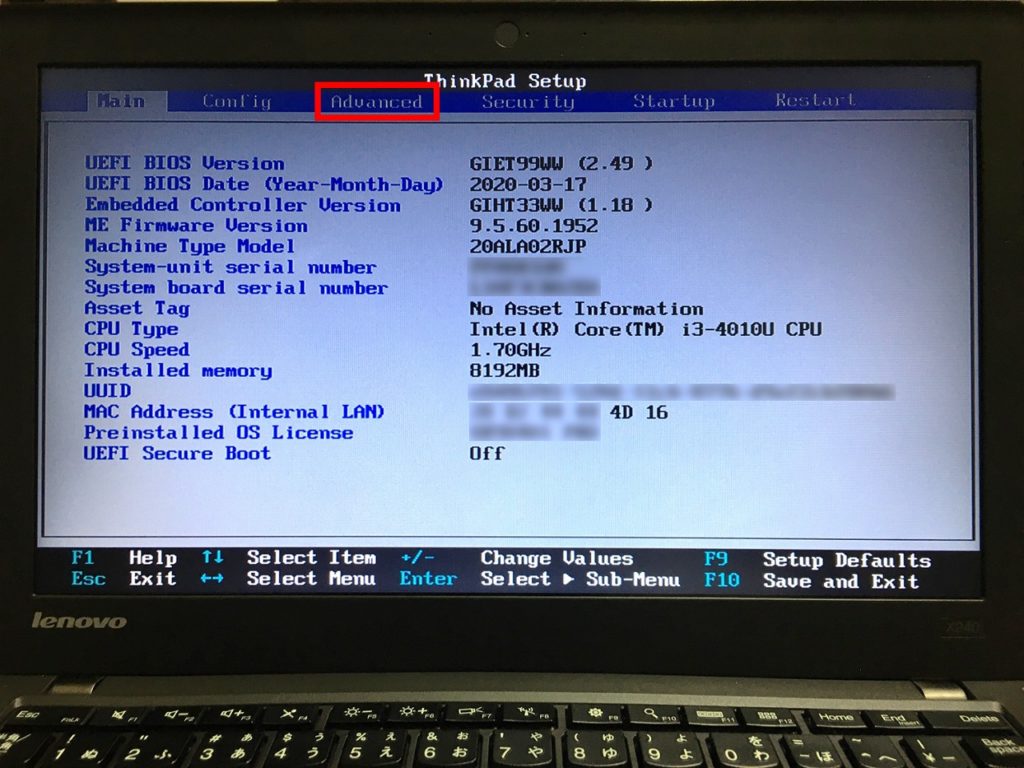
これにより、「Intel (R) Smart Connect Technology」の設定が、「Config」側と「Advanced」側の両方に存在するようになりましたが、実際の設定は「Config」側が優先するようです。
※「Advanced」側の設定を変えても動作に変化は見られませんでした。
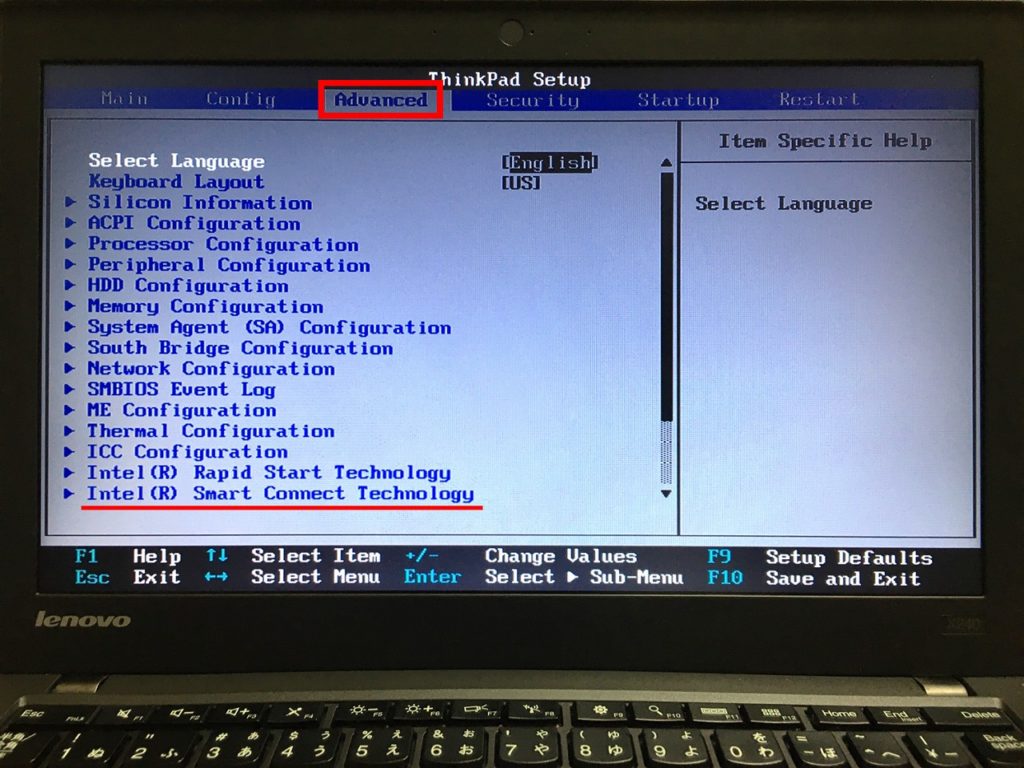
以上、備忘録でした。
↓ バッテリーがない、死んでいる場合のBIOSアップデート方法 ↓
ThinkPad バッテリーなしでBIOSアップデートする方法
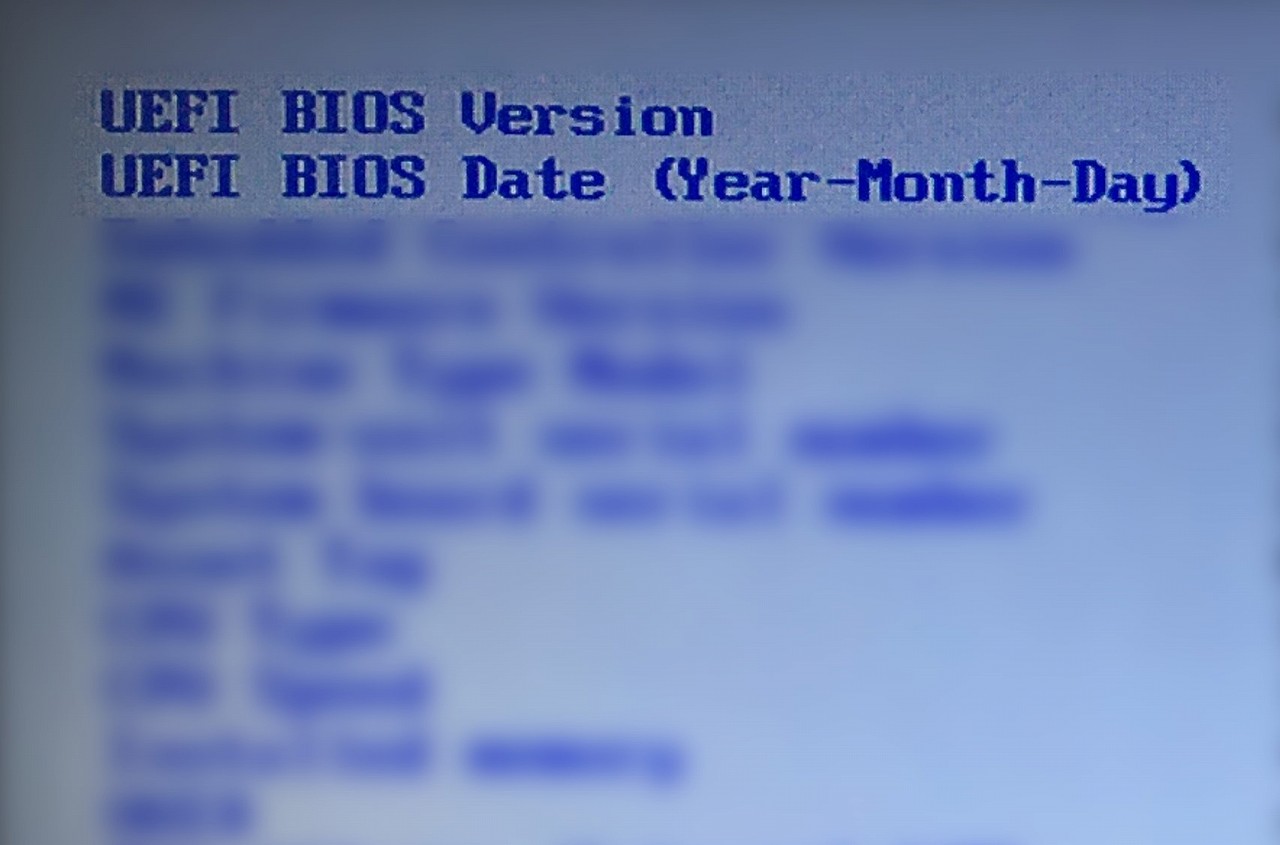
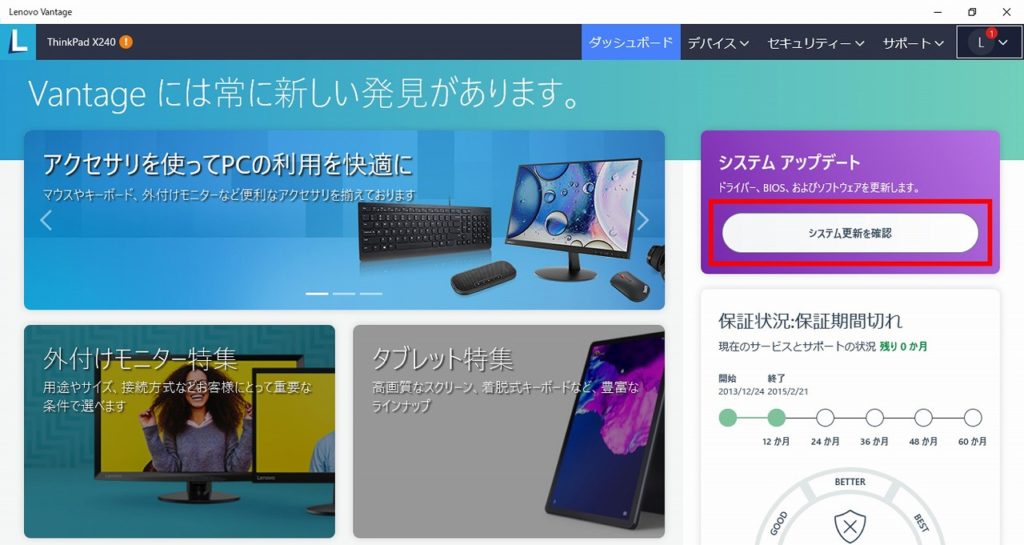
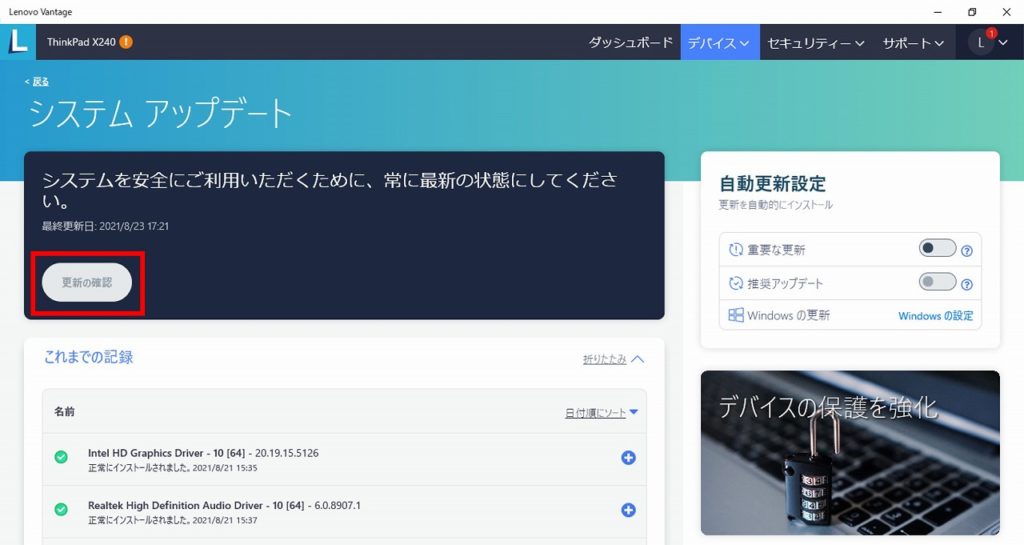
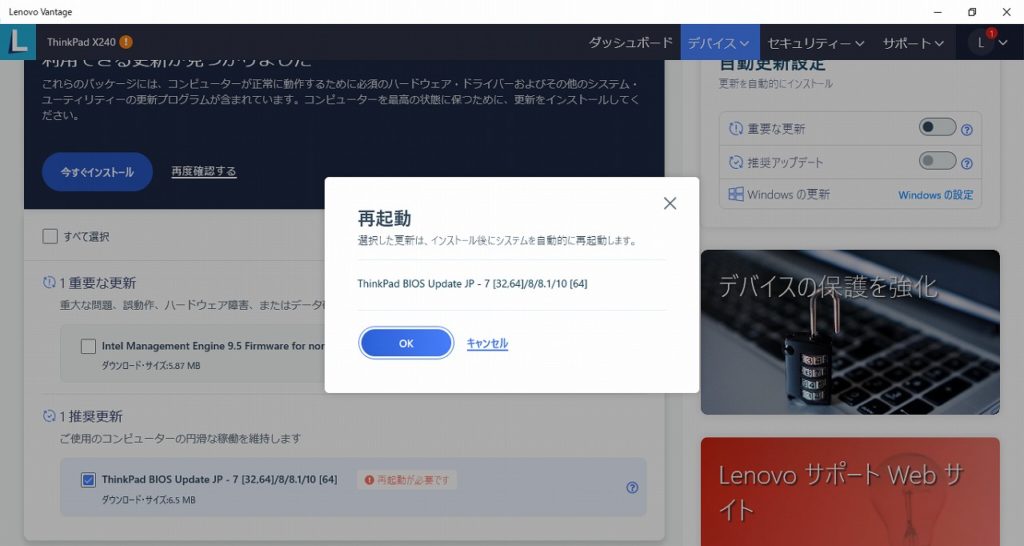
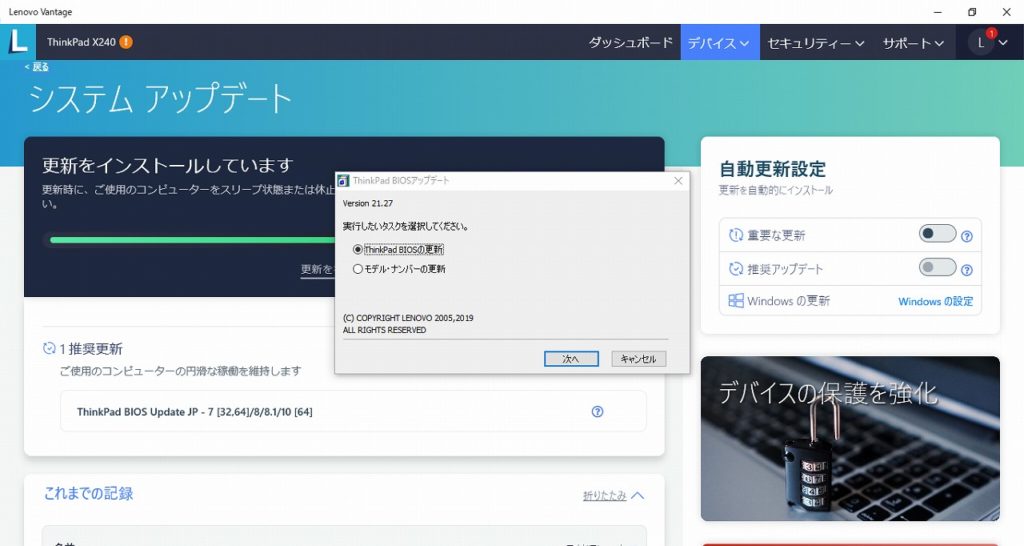
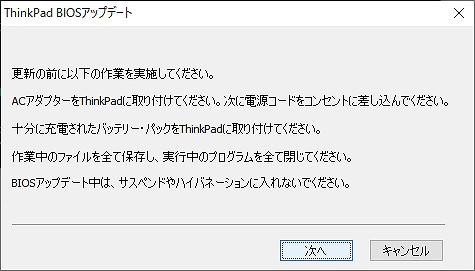

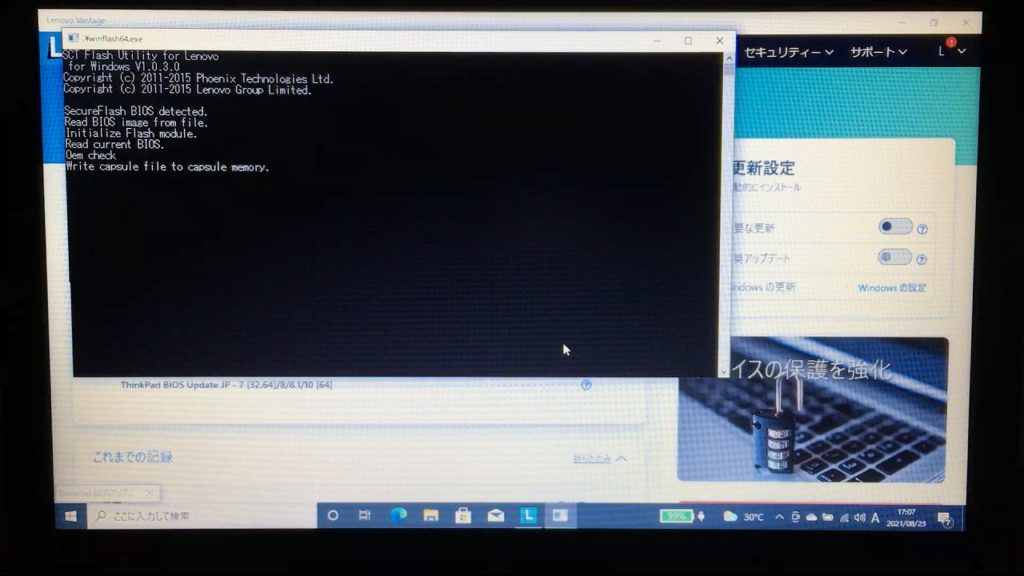
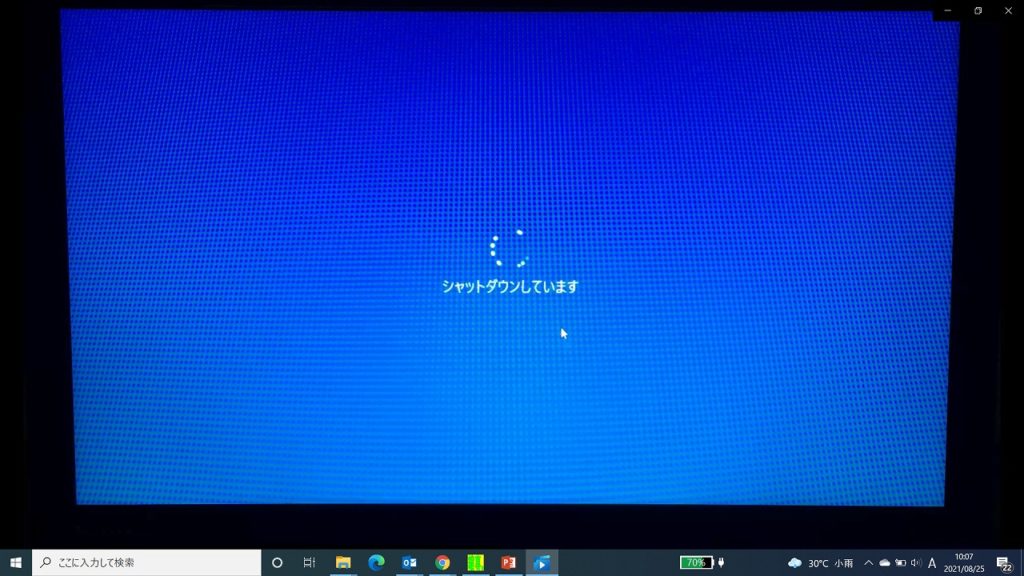
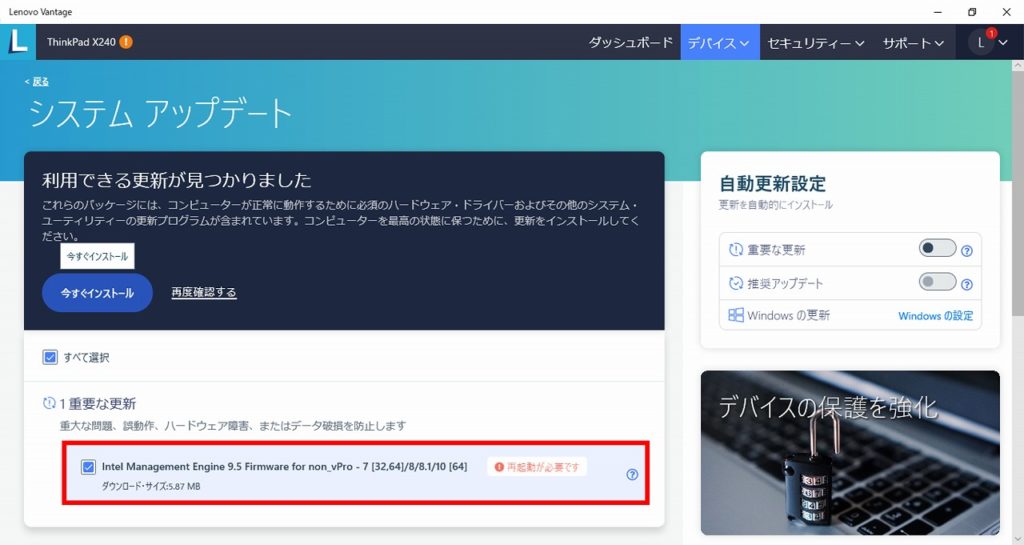
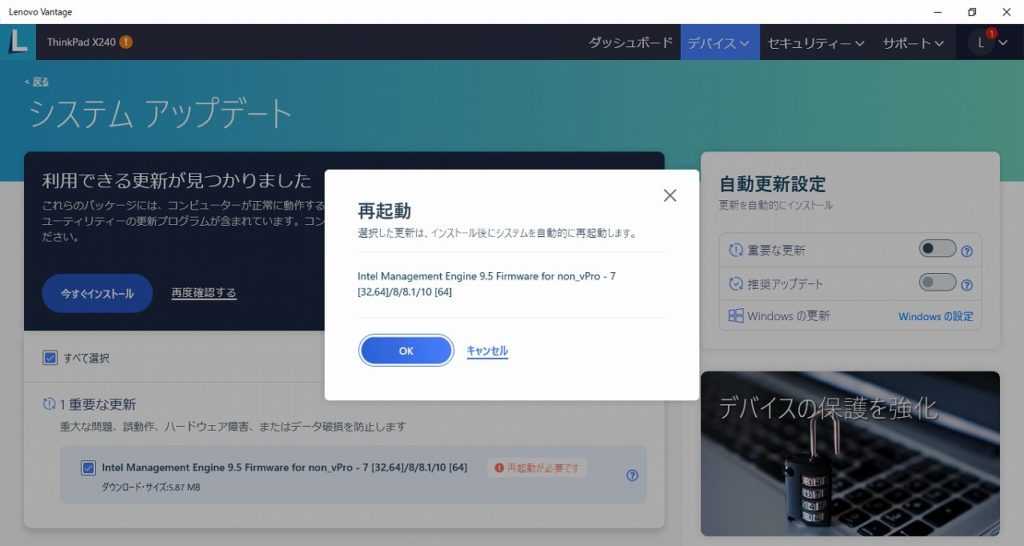
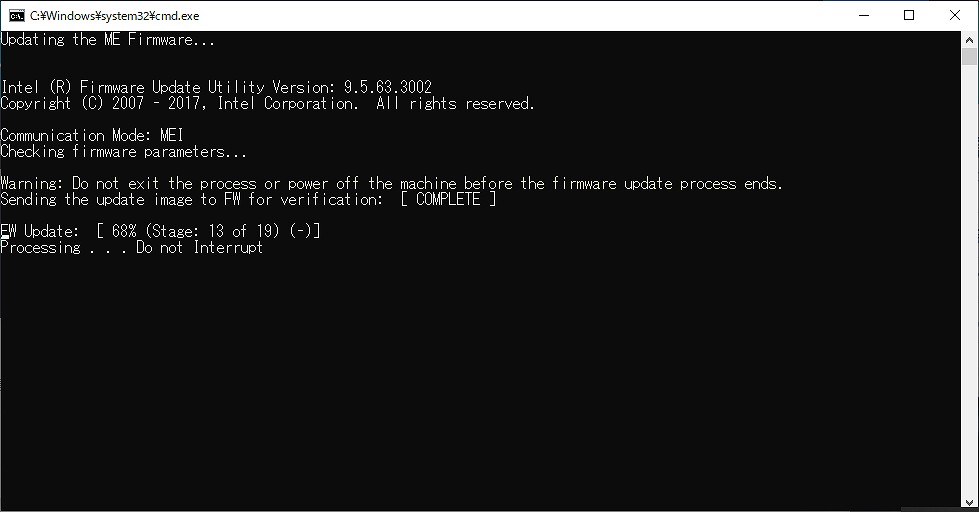
コメント